Реклама
Писање је угодна активност, али се заиста можете ометати ако немате одговарајуће алате. Без обзира да ли не можете да пронађете мотивацију за писање, имате проблема са прикупљањем својих идеја или се борите са граматиком, праве апликације могу заиста помоћи.
Показаћемо вам неке од најбољих апликација и трикова које можете да користите да вам помогну да пишете више на свом Мац-у.
1. Изаберите апликацију за писање

Већина писаца ће изабрати стандардни програм за обраду текста без размишљања. Али има много проблема са овим.
Када куцате у програм за обраду текста, текст се непрекидно куца док га уносите. Лако је изгубити из вида логичку структуру у корист типографских елемената, што резултира губитком замаха током писања и каснијим ометањима.
Такође вас приморава да одлучите о специфичном изгледу наслова са строгим опцијама форматирања. Писац не може да се фокусира на стварање речи, већ се уместо тога може бавити фонтовима и менијима као начином одлагања. Апликација за писање треба да помогне писцима да пишу; не сметајте да додате непотребно трење.
А када вам затреба одређена функција, требало би да је лако откријете. Процесори текста често замагљују функције у сложеним менијима. Ово можете заобићи тако што ћете писање у Маркдовну. Његова синтакса је једноставна за учење, омогућава вам да се фокусирате на писање, па чак и да креирате сложене документе са свим опцијама форматирања.
Погледајте ове две Мац апликације за писање:
Преузимање: иА Вритер ($30)
Преузимање:Типора (Бесплатно)
2. Оцртајте своје идеје помоћу Сцаппле-а

Када одвојите време за израду нацрта, можете да утврдите да ли се идеје повезују једна са другом, који редослед најбоље функционише, идентификујете празнине у вашем размишљању и потврдите своје мисли доказаним чињеницама. Сцаппле је интуитивна апликација за бележење ваших идеја Сцаппле вам омогућава да организујете своје мисли како год желитеСцаппле је софтвер за бележење и мапирање ума који вам омогућава да запишете идеје, померате их и повежете један концепт са другим – и не може бити лакши за коришћење. Опширније развијањем веза међу њима. То је софтверски еквивалент оловке и папира.
За разлику од типичног софтвера за мапирање ума, Сцаппле вас не присиљава да успоставите везе, нити морате да почнете са централном идејом. То је апликација за писање слободног облика са проширивим платном да стане у све ваше белешке. Можете да померате белешке да бисте направили места за нове везе, креирали низове од белешки, уређивали их и мењали им величину или чак повезивали са датотекама на вашем Мац-у.
Преузимање:Сцаппле (Бесплатна пробна верзија, 15 УСД)
3. Управљајте бележницом помоћу програма ОнеНоте
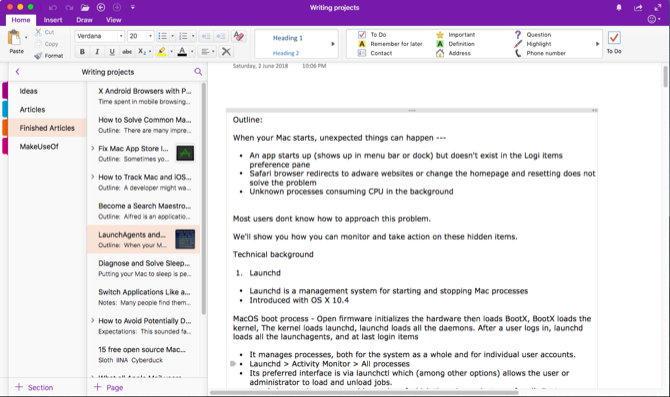
Сваки писац треба да води свеску у коју ће чувати све своје идеје и белешке. ОнеНоте је лична дигитална бележница за писање и управљање свим врстама белешки.
Покушајте да креирате а Писање пројеката свеску и почните да додајете неколико одељака. Можда ћете морати Идеје за нове идеје за чланак, Чланци и Завршени чланци за чланке у току и завршене чланке, и Трацк као место за проверу вашег напретка и побољшања у писању.
У Идеје одељак, можете креирати страницу за све идеје, другу страницу као једноставну Канбан плочу и страницу за чување веб веза. У Чланци одељак, направите нову страницу за сваки чланак који желите да напишете. Инсталирајте ОнеНоте проширење за веб клипер и почните да обележавате или исечете чланке са веба.
Можете чак и да уградите видео, снимите аудио и да правите белешке из медија. Ако је потребно, направите подстраницу да бисте своје белешке, обележиваче и обрисе чували одвојено у родитељском/дететом формату. Развијте свој радни ток и почните користећи ОнеНоте за управљање ресурсима и побољшајте своју продуктивност.
Преузимање:Мицрософт ОнеНоте (Бесплатно)
4. Користите СеарцхЛинк да бисте генерисали везе

Многи писци проводе доста времена на лепљење веза са веба. Када то радите ручно, не само да губите време, већ губите и замах док пишете — или још горе, губите се пратећи све те везе.
СеарцхЛинк је системска услуга за мацОС која управља претраживањем више извора и аутоматски генерише везе за текст. Почните са узвиком (!). Затим унесите аргумент који желите да користите. На пример:
- !мас: претражите Мац Апп Сторе
- !иту: претражите иТунес Апп Сторе
- !с: софтверска претрага помоћу Гоогле-а
- !@т: текст везе као корисничко име за Твиттер
Проверите Веб локација СеарцхЛинк за више аргумената.
Сада рецимо да желите да повежете апликацију из Мац Апп Сторе-а. Укуцај !мас Пикелматор. Кликните десним тастером миша и изаберите Услуге > СеарцхЛинк. У року од неколико секунди, покренуће претрагу у позадини и заменити је потпуном везом Маркдовн.
Можете користити одређене модификаторе да бисте прилагодили начин на који желите да се повежете са текстом. Ставити !! на крају текста да бисте вратили само УРЛ без икаквог форматирања везе. Слично, ставите ^ на крају да бисте резултат избацили у клипборд, остављајући текст на месту.
На пример, !с Пикелматор!! покренуће софтверску претрагу за Пикелматор и исписати само везу. Затим, ако повежете ову услугу помоћу интервентног тастера, можете повезати текст само помоћу тастатуре.
Преузимање:СеарцхЛинк (Бесплатно)
5. Прилагодите речник да бисте побољшали речник

Уграђена апликација Речник је моћан алат за тражење дефиниција, плус уносе тезауруса и Википедије. Можете да тражите речи ручно или да покажете на реч и притиснете Цтрл + Цмд + Д да отворите таблу са речником са дефиницијом испред вас.
Да бисте апликацију Речник учинили кориснијом, инсталирајте терминологију. Заснован је на ВордНет пројекат, велика лексичка база података енглеског језика. Она спаја не само облике речи, већ и специфична смисла речи. Такође, означава семантичке односе међу речима, чинећи их моћнијим од тезауруса.
Отвори Речник > Подешавања и проверите Терминологија кутија. Сада ће се појавити као једна од опција претраге у апликацији Речник.
Преузимање:Терминологија (Бесплатно)
6. Прекините сметње

Писање захтева чисто радно окружење. Превише датотека и прозора на радној површини делује као неред на екрану. Мудро је развијати добре навике правилним коришћењем радног простора.
Можете да организујете свој радни простор помоћу контроле мисије. Функција виртуелне радне површине, названа Спацес, вам омогућава лако организујте прозоре апликација на више десктопа Како користити више десктопа у Мац ОС Кс-уВише десктопа је првобитно додат Апплеов десктоп оперативни систем 2009. године, али велики број корисника је и даље изненађен када открије да ова функција уопште постоји. Опширније .
Можете чак да користите апликације независних произвођача да аутоматизујете операције управљања прозорима. Хоцус Фоцус је услужни програм на траци менија који одржава вашу радну површину чистом тако што аутоматски сакрива неактивне прозоре. Ако имате проблема са фокусом, користите апликацију ХазеОвер да бисте истакли главни прозор апликације и маскирали прозоре у позадини који вам одвлаче пажњу.
Преузимање:Фоцус Фоцус (Бесплатно)
Преузимање:ХазеОвер (Бесплатна пробна верзија, 5 УСД)
7. Чувајте привремене ставке помоћу Цлипбоард Утилити-а

Није неопходно чувати сваки део текста, слике и везе у бележници. Неке ставке су привремене, па ћете их касније одбацити. Ту је а услужна апликација међуспремника може бити од помоћи 5 најбољих Мац Цлипбоард Манагер апликација за побољшање тока радаАко трошите много времена на копирање и лепљење, морате да преузмете једну од ових врхунских апликација за управљање међуспремником. Опширније .
АлфредФункција историје међуспремника (део Поверпацк-а) је јединствена. Идите на Алфредове поставке и испод Функције > Међуспремник, омогућити Цлипбоард Хистори. Означите поље поред релевантних типова и одаберите колико дуго желите да памтите своје клипове.
Сада притисните Алт + Цмд + Ц интервентни тастер за отварање панела Историја међуспремника. Алфред ће вам показати клипове које сте копирали. Унесите било коју реч или фразу у траку за претрагу да бисте филтрирали резултате.
Можете чак спојити више клипова у међуспремник. Иди на Функције > Међуспремник > Спајање и омогућите оквир поред спајања. Да бисте додали снимак на претходно копирани текст, држите Цмд и двапут додирните Ц брзо. Затим налепите снимак који сте копирали у било коју апликацију.
Преузимање:Алфред (Бесплатно, доступан Поверпацк од 25 УСД)
8. Користите услужни програм за проширење текста

Чак и ако сте научили да брзо куцате, одређени облици писања могу захтевати да куцате текст који се понавља. Можете избећи РСИ и друге повреде смањењем притиска на тастере. Коришћење алатке за проширење текста Шта је проширење текста и како вам може помоћи да уштедите време?Ако бисте могли да уштедите себи чак и мали део времена које проводите куцајући, могли бисте да уштедите сате свог времена сваке недеље. Управо томе служи проширење текста. Опширније може уштедети ваше руке и сате вашег времена.
аТект убрзава ваше куцање нудећи пречице за знакове које пишете. Када први пут отворите апликацију, видећете шаблонске исечке за уношење датума и времена, макрое за замену симбола и још много тога. Да бисте креирали нови исечак, унесите кључну реч у Скраћеница поље и садржај који желите да проширите у Садржај поље.
Преузимање:текст (Бесплатна пробна верзија, 5 УСД)
9. Исправите граматику и добијте предлоге за писање

Када пишете први нацрт, ви само састављате своје идеје. Правописне грешке и лоше написане реченице су уобичајене у првим нацртима, па је важно да их ревидирате и побољшате. Можете користити неке алате који ће вам помоћи да побољшате свој коначни производ.
Понекад ћете желети да напишете предлоге. Они могу рећи да ли сте написали тачну реченицу, упоредити збуњујуће речи, који је придев или предлог прикладан за одређену фразу или добити синониме у контексту. Вритефулл је апликација која даје повратне информације о вашем писању тако што проверава ваш текст у складу са базама података, као што су Гоогле Сцхолар, Боокс и још много тога.
Можда бисте такође желели да користите Граммарли за лектуру својих чланака. Проверава ваш правопис, граматику, предлаже синониме у контексту и још много тога. А ако се претплатите на Граммарли Про, он ће открити да ли користите речи на погрешан начин, споразум субјекта и глагола, употребу заменица и употребу интерпункције.
Преузимање:Вритефулл (Бесплатно)
Преузимање:Граматички (Бесплатно, доступна претплата)
Читајте књиге да бисте постали бољи писац
Да бисте постали бољи писац, потребни су вам најбољи алати који ће вам помоћи да остварите своје снове. мацОС је креативно окружење за рад, а на располагању су му многи алати независних произвођача — чак и више од оних о којима се овде говори.
Писање је компликована вештина, а ови алати покривају само половину посла. Морате више да читате да бисте постали бољи писац. Ако вас ово инспирише, можда бисте желели да знате како ове године читати више књига Како читати 50+ књига ове годинеАко сте попут просечног Американца, не читате довољно. Читање више књига може вас учинити паметнијим и успешнијим. Дозволите нам да вам покажемо како да читате једну књигу недељно. Опширније .
Рахул је писац особља у МакеУсеОф. Магистрирао је оптометрију на колеџу Бхарати Видиапеетх у Пуни. Имам педагошко искуство од 2 године. Такође сам радио са другим онлајн публикацијама више од 4 године пре него што сам се придружио овде. Уживам да пишем о технологији за читаоце који је не разумеју добро. Можете ме пратити на Твитеру.